Windows 10'da DNS Önbelleği Nasıl Temizlenir ve Sıfırlanır
Yayınlanan: 2021-01-17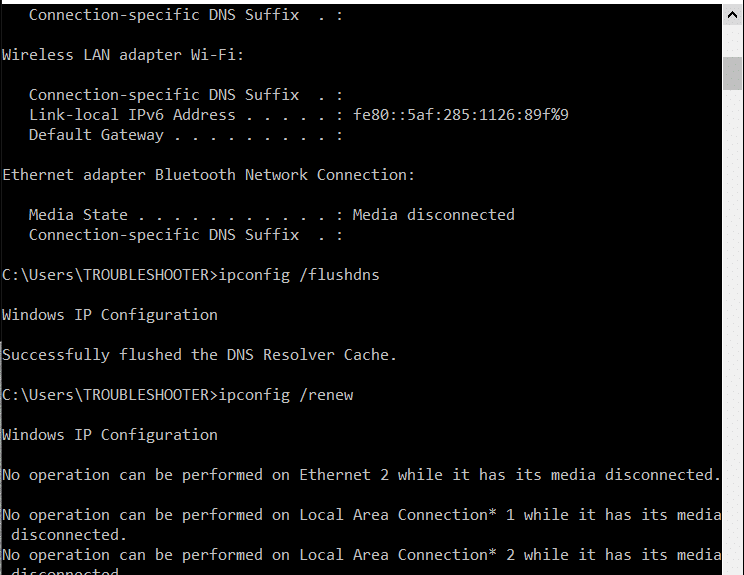
İnternette gezinirken sorunlarla mı karşılaşıyorsunuz? Ulaşmaya çalıştığınız web sitesi açılmıyor mu? Web sitesine erişemiyorsanız, bu sorunun nedeni DNS sunucusu ve çözümleme önbelleği olabilir.
DNS veya Alan Adı Sistemi , çevrimiçi olduğunuzda en iyi arkadaşınızdır. Ziyaret ettiğiniz web sitesinin alan adını, makinenin anlayabilmesi için IP adreslerine dönüştürür. Bir web sitesini ziyaret ettiğinizi ve bunun için onun alan adını kullandığınızı varsayalım. Tarayıcı sizi bir DNS sunucusuna yönlendirecek ve ziyaret ettiğiniz web sitesinin IP adresini saklayacaktır. Yerel olarak, cihazınızın içinde, ziyaret ettiğiniz web siteleri anlamına gelen tüm IP adreslerinin bir kaydı vardır. Web sitesine tekrar erişmeye çalıştığınızda, tüm bilgileri eskisinden daha hızlı toplamanıza yardımcı olacaktır.
Tüm IP adresleri, DNS Çözümleyici Önbelleğinde bir önbellek biçiminde bulunur. Bazen siteye girmeye çalıştığınızda daha hızlı sonuç almak yerine hiç sonuç alamıyorsunuz. Bu nedenle, pozitif çıktı almak için sıfırlama DNS çözümleyici önbelleğini temizlemeniz gerekir. DNS önbelleğinin zamanla başarısız olmasına neden olan bazı yaygın nedenler vardır. Web sitesi IP adresini değiştirmiş olabilir ve kayıtlarınız eski kayıtlara sahip olduğundan. Bu nedenle, eski IP adresine sahip olabilirsiniz ve bu da bağlantı kurmaya çalışırken sorunlara neden olabilir.
Diğer bir sebep ise kötü sonuçların önbellek şeklinde saklanmasıdır. Bazen bu sonuçlar, DNS sahtekarlığı ve zehirlenmesi nedeniyle kaydedilir ve kararsız çevrimiçi bağlantılarla sonuçlanır. Belki site iyidir ve sorun cihazınızdaki DNS önbelleğindedir. DNS önbelleği bozulabilir veya güncelliğini yitirebilir ve siteye erişemeyebilirsiniz. Bunlardan herhangi biri olduysa, daha iyi sonuçlar için DNS çözümleme önbelleğinizi temizlemeniz ve sıfırlamanız gerekebilir.
Tıpkı DNS çözümleyici önbelleği gibi, cihazınızda gerektiğinde temizleyip sıfırlayabileceğiniz iki önbellek daha vardır. Bunlar, Bellek önbelleği ve Küçük Resim önbelleğidir. Bellek önbelleği, sistem belleğinizden bir veri önbelleği içerir. Küçük resim önbelleği cihazınızdaki resim ve videoların küçük resimlerini içerir, silinenlerin küçük resimlerini de içerir. Bellek önbelleğini temizlemek, sistem belleğinin bir kısmını serbest bırakır. Küçük resim önbelleğini temizlerken, sabit disklerinizde biraz boş alan yaratabilir.
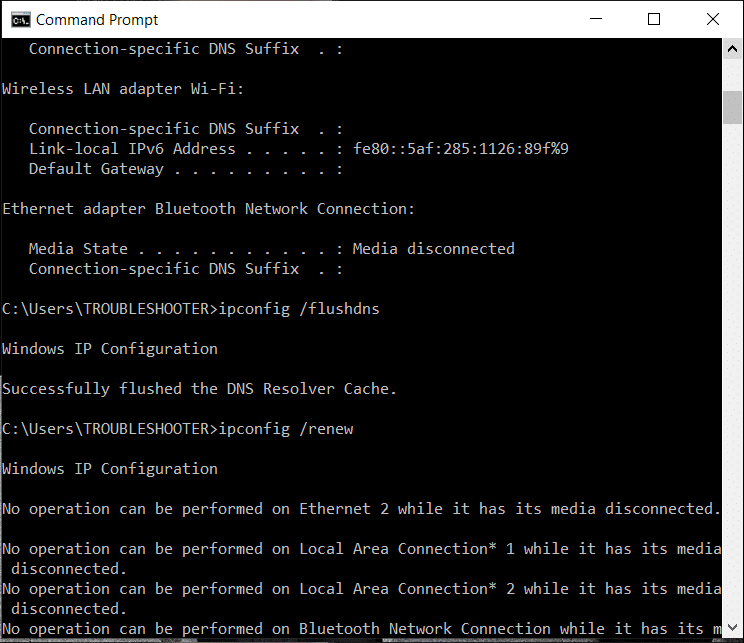
İçindekiler
- Windows 10'da DNS Önbelleği Nasıl Temizlenir ve Sıfırlanır
- Yöntem 1: Çalıştır İletişim Kutusunu Kullanın
- Yöntem 2: Komut İstemini Kullanma
- Yöntem 3: Windows Powershell'i Kullanma
- DNS Önbelleği temizlenmezse veya temizlenmezse ne olur?
Windows 10'da DNS Önbelleği Nasıl Temizlenir ve Sıfırlanır
Windows 10'da DNS çözümleyici önbelleğinizi temizlemek için geçerli üç yöntem vardır. Bu yöntemler internet sorunlarınızı çözecek ve kararlı ve çalışan bir bağlantı ile size yardımcı olacaktır.
Yöntem 1: Çalıştır İletişim Kutusunu Kullanın
1. Windows Tuşu + R kısayol tuşunu kullanarak Çalıştır iletişim kutusunu açın.
2. Kutuya ipconfig /flushdns yazın ve Tamam düğmesine veya Giriş kutusuna basın.
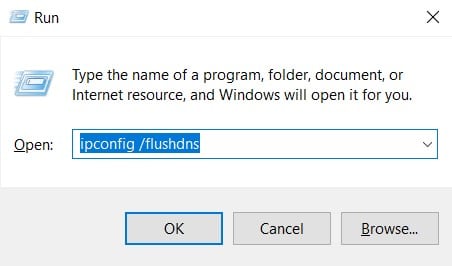
3. Bir an için ekranda bir cmd kutusu belirecek ve DNS önbelleğinin başarıyla temizlendiğini onaylayacaktır.
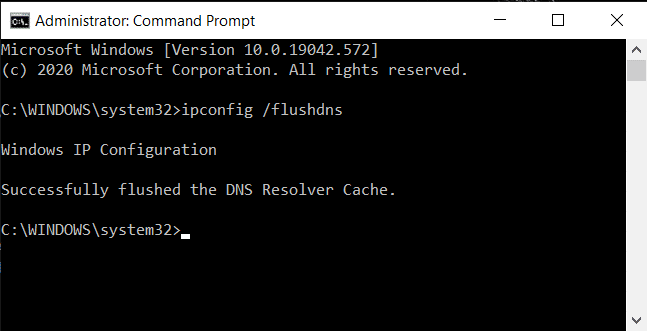
Yöntem 2: Komut İstemini Kullanma
Windows'ta oturum açmak için bir yönetici hesabı kullanmıyorsanız, birine erişiminiz olduğundan emin olun veya DNS önbelleğini temizlemek için yönetici haklarına ihtiyacınız olacağından yeni bir yönetici hesabı oluşturun. Aksi takdirde, komut satırı Sistem 5 hatası gösterecek ve isteğiniz reddedilecektir.
Komut İstemi'ni kullanarak, DNS önbelleği ve IP adresinizle ilgili diğer çeşitli işlevleri gerçekleştirebilirsiniz. Bunlar, mevcut DNS önbelleğini görüntülemeyi, DNS önbelleğinizi ana bilgisayar dosyalarına kaydetmeyi, mevcut IP adresi ayarlarını serbest bırakmayı ve ayrıca IP adresini talep etmeyi ve sıfırlamayı içerir. Ayrıca, yalnızca bir kod satırıyla DNS önbelleğini etkinleştirebilir veya devre dışı bırakabilirsiniz.
1. Windows Arama çubuğuna cmd yazın ve yükseltilmiş Komut İstemini açmak için “ Yönetici olarak çalıştır ” seçeneğine tıklayın. Bu komutların çalışması için komut satırını yönetici olarak çalıştırmayı unutmayın.
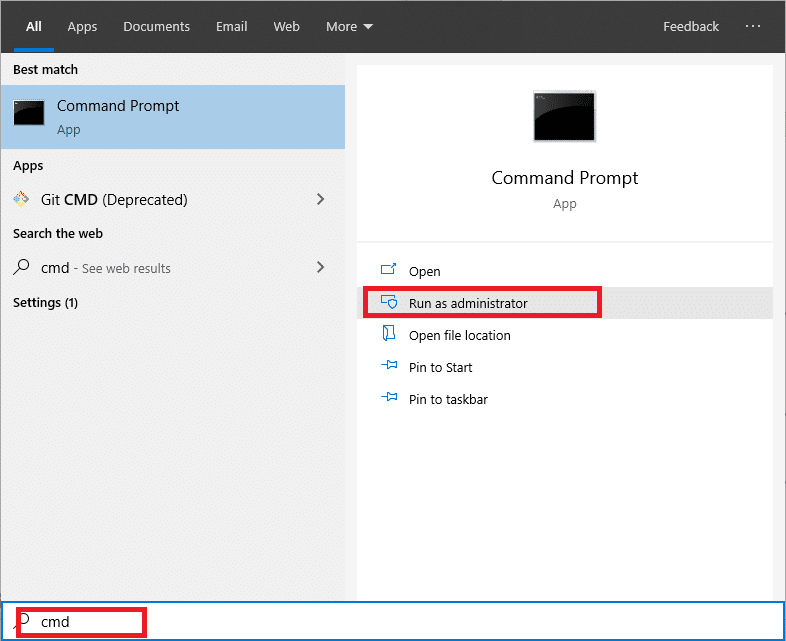

2. Komut ekranı göründüğünde, ipconfig /flushdns komutunu girin ve Enter tuşuna basın. Enter'a bastığınızda, başarılı DNS önbelleği temizleme işlemini onaylayan bir onay penceresinin göründüğünü göreceksiniz.
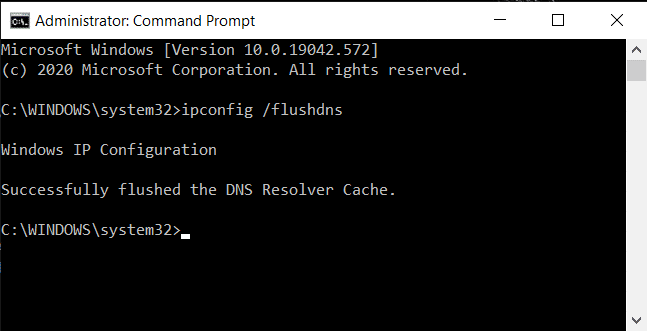
3. Bittiğinde, DNS önbelleğinin temizlenip temizlenmediğini doğrulayın. ipconfig /displaydns komutunu girin ve Enter tuşuna basın. Herhangi bir DNS girişi kaldıysa, ekranda görüntülenecektir. Ayrıca, DNS girişlerini kontrol etmek için istediğiniz zaman bu komutu kullanabilirsiniz.
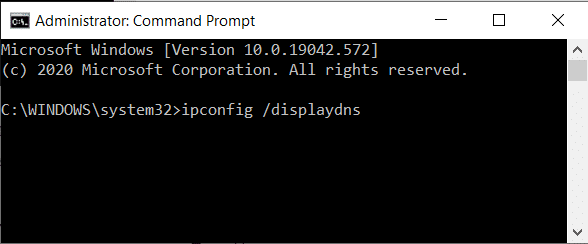
4. DNS önbelleğini kapatmak istiyorsanız, komut satırına net stop dns cache komutunu yazın ve Enter tuşuna basın.
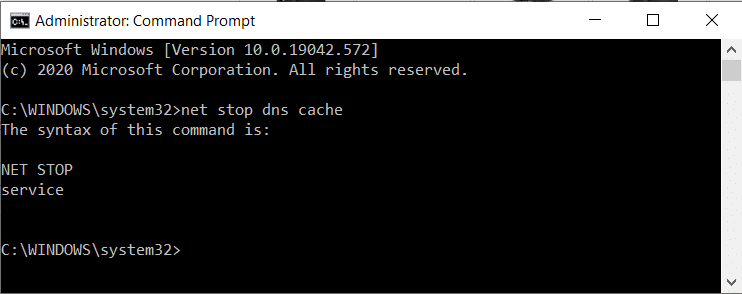
5. Ardından, DNS önbelleğini açmak istiyorsanız, Komut İstemi'ne net start dnscache komutunu yazın ve Enter tuşuna basın.
Not: DNS önbelleğini kapatır ve yeniden açmayı unutursanız, sisteminizi yeniden başlattıktan sonra otomatik olarak başlayacaktır.
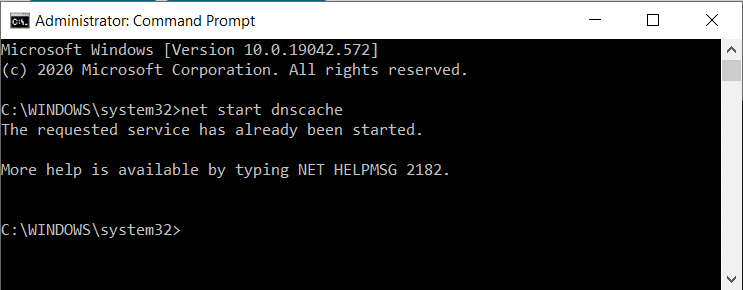
Hosts dosyanızda bulunan DNS önbelleğini kaydetmek için ipconfig /registerdns kullanabilirsiniz. Bir diğeri, sıfırlanacak ve yeni bir IP adresi talep edecek olan ipconfig /renew'dir . Mevcut IP adresi ayarlarını serbest bırakmak için ipconfig /release'i kullanın.
Yöntem 3: Windows Powershell'i Kullanma
Windows Powershell, Windows işletim sisteminde bulunan en güçlü komut satırıdır. PowerShell ile Komut İstemi ile yapabileceğinizden çok daha fazlasını yapabilirsiniz. Windows Powershell'in bir başka avantajı da, Komut İstemi'nde yalnızca yerel DNS önbelleğini temizlerken istemci tarafı DNS önbelleğini temizleyebilmenizdir.
1. Çalıştır iletişim kutusunu veya Windows arama çubuğunu kullanarak Windows Powershell'i açın.
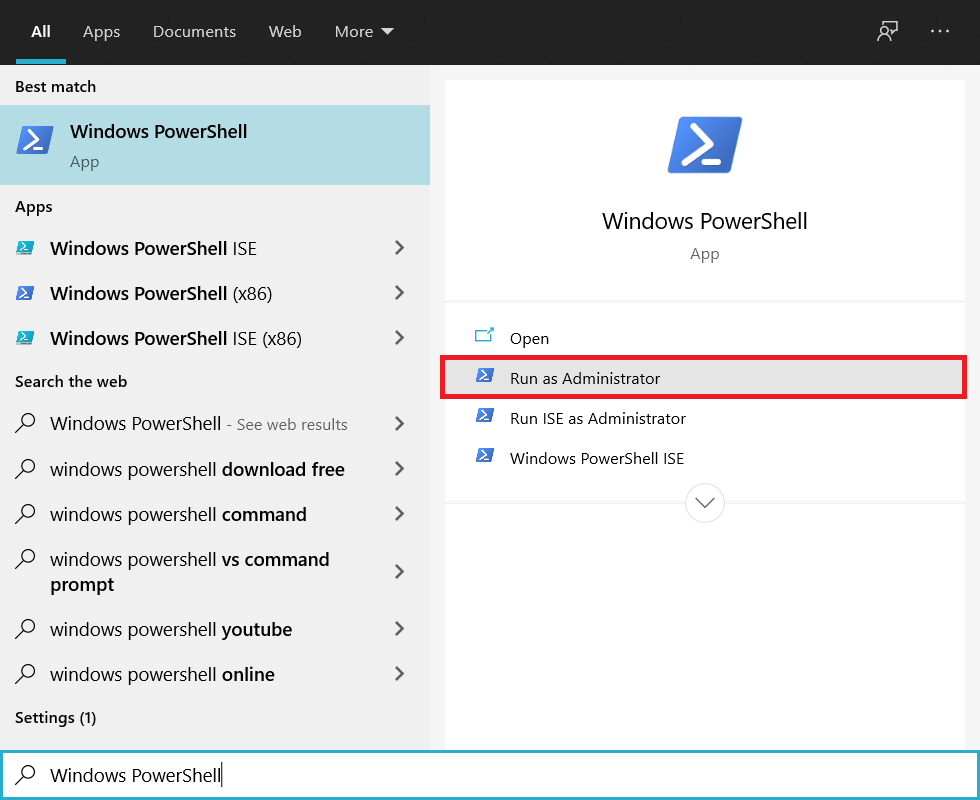
2. İstemci tarafı önbelleğini temizlemek istiyorsanız, Powershell'de Clear-DnsClientCache komutunu girin ve Enter düğmesine basın.
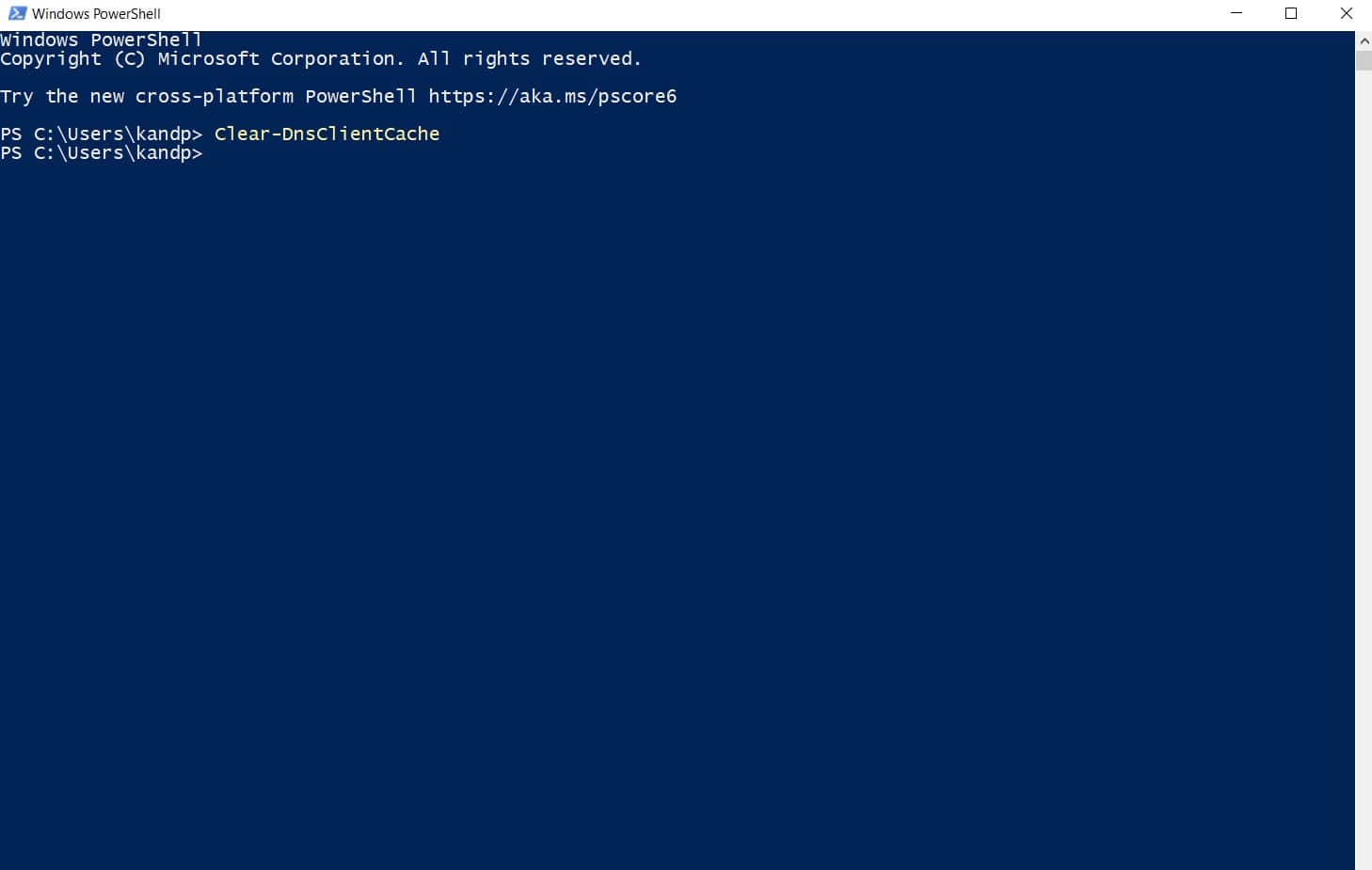
3. Masaüstünüzdeki yalnızca DNS önbelleğini temizlemek istiyorsanız, Clear-DnsServerCache girin ve Enter tuşuna basın.
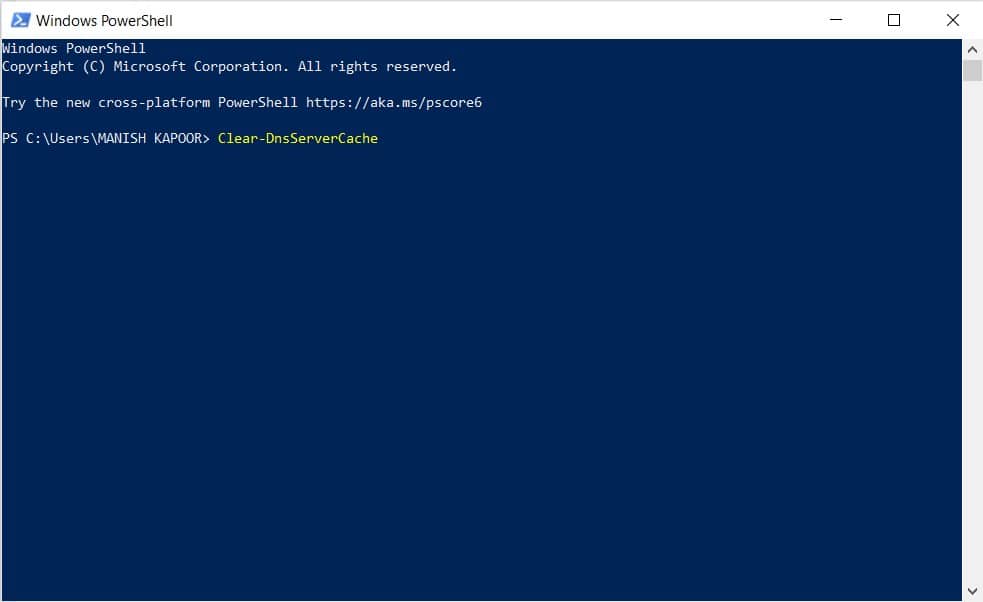
DNS Önbelleği temizlenmezse veya temizlenmezse ne olur?
Bazen, Komut İstemi'ni kullanarak DNS Önbelleğini temizleyemeyebilir veya sıfırlayamayabilirsiniz, bunun nedeni DNS önbelleğinin devre dışı bırakılması olabilir. Bu nedenle, önbelleği tekrar temizlemeden önce etkinleştirmeniz gerekir.
1. Çalıştır iletişim kutusunu açın ve services.msc yazın ve Enter'a basın.
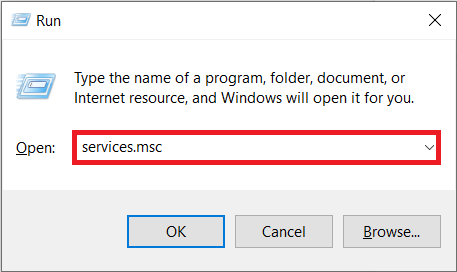
2. Listede DNS İstemci Hizmetini arayın ve üzerine sağ tıklayın ve Özellikler'i seçin.
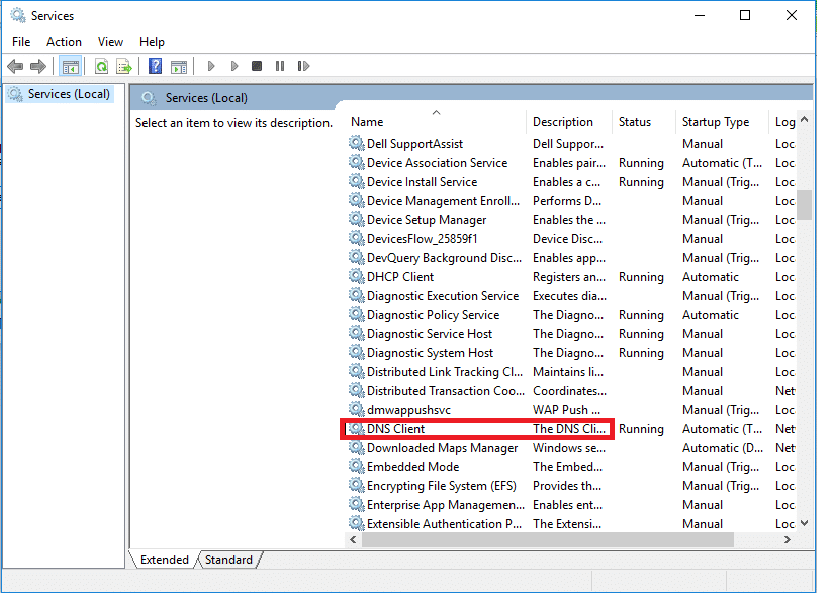
4. Özellikler penceresinde Genel sekmesine geçin.
5. Başlangıç türü seçeneğini Otomatik olarak ayarlayın ve ardından değişiklikleri onaylamak için Tamam'a tıklayın.
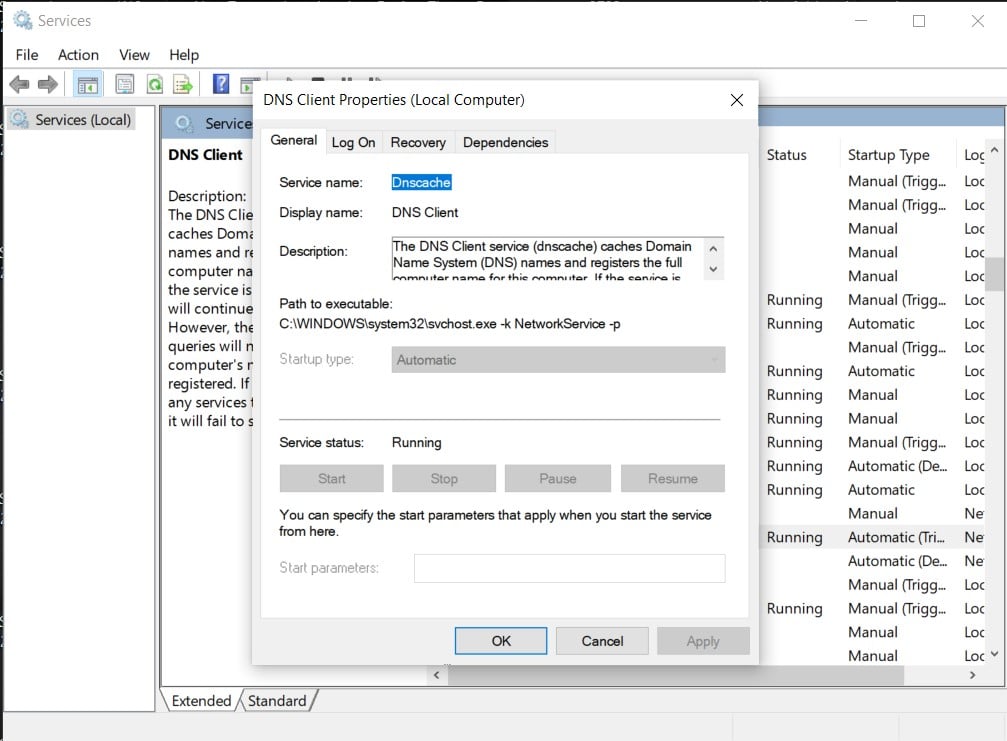
Şimdi, DNS önbelleğini temizlemeyi deneyin ve komutun başarıyla çalıştığını göreceksiniz. Benzer şekilde, herhangi bir nedenle DNS önbelleğini devre dışı bırakmak isterseniz, başlangıç türünü Devre Dışı Bırak olarak değiştirin.
Tavsiye edilen:
- Windows 10'da Tüm Önbelleği Hızlıca Temizleyin [En İyi Kılavuz]
- 2021'de En İyi 10 Genel DNS Sunucusu: Karşılaştırma ve İnceleme
- Windows 10'da DNS ayarlarını değiştirmenin 3 yolu
Umarız bu makale yardımcı olmuştur ve Windows 10'da DNS önbelleğini temizleyip sıfırlayabilmişsinizdir . Hala herhangi bir sorunuz varsa, bunları yorum bölümünde sormaktan çekinmeyin.
